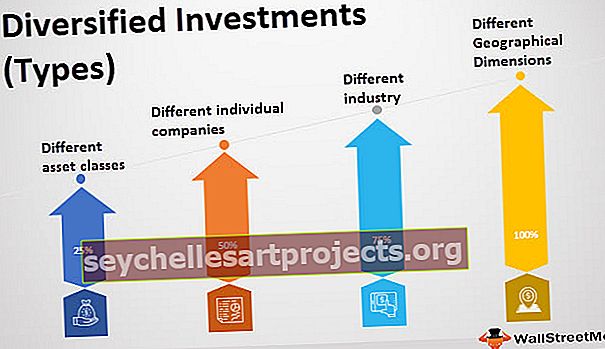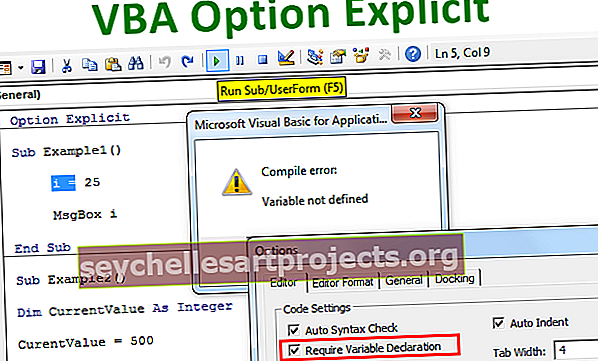7 Nejčastěji používané matematické funkce v aplikaci Excel | Příklad
7 Matematické funkce používané v MS Excel s příklady
- SOUČET
- PRŮMĚRNÝ
- AVERAGEIF
- COUNTA
- COUNTIF
- MOD
- KOLO

Pojďme si podrobně promluvit o každém z nich -
Tuto šablonu aplikace Excel Mathematical Function si můžete stáhnout zde - Šablona aplikace Excel Mathematical Function# 1 SUM
Pokud chcete rychle sčítat hodnoty několika buněk, můžeme použít SUM v aplikaci Excel v kategorii matematiky.
Podívejte se například na níže uvedená data v aplikaci Excel.

Z toho musíme zjistit, jaké je celkové množství výroby a celková mzda.

Otevřete funkci SUM v buňce G2 .

Vyberte rozsah buněk od C2 do C11 .

Zavřete závorku a stiskněte klávesu Enter, abyste získali celkové množství výroby.

Celkové produkční množství je tedy 1506 . Podobně použijte stejnou logiku a získejte celkovou výši platu.

# 2 PRŮMĚR
Nyní víme, jaké jsou celkové hodnoty součtu. Z celkového počtu zaměstnanců musíme zjistit průměrný plat na zaměstnance.

Otevřete funkci PRŮMĚR v buňce G4 .

Vyberte rozsah buněk, pro které zjišťujeme průměrnou hodnotu, takže náš rozsah buněk bude od D2 do D11.

Průměrný plat na osobu je tedy 4 910 $.
# 3 AVERAGEIF
Známe průměrný plat na osobu, pro další rozčlenění chceme vědět, jaký je průměrný plat na základě pohlaví. Jaký je průměrný plat mužů a žen?
- Toho lze dosáhnout pomocí funkce AVERAGEIF .

- Prvním parametrem této funkce je Rozsah , vyberte buňky od B2 do B11 .

- V tomto rozsahu musíme brát v úvahu pouze zaměstnance mužského pohlaví, proto zadejte kritéria jako „M“.

- Dále musíme zvolit, jaký je průměrný rozsah, tj. Od D1 do D11 .

- Průměrný plat mužských zaměstnanců je tedy 4 940 USD , obdobně použijte vzorec pro zjištění průměrného platu ženy.

Průměrný plat ženy je 4 880 $ .
# 4 COUNTA
Zjistíme, kolik zaměstnanců je v tomto rozsahu.
- Abychom našli několik zaměstnanců, musíme použít funkci COUNTA v aplikaci Excel.

Funkce COUNTA spočítá počet neprázdných buněk ve vybraném rozsahu buněk. Takže na seznamu je celkem 10 zaměstnanců.
# 5 COUNTIF
Po spočítání celkového počtu zaměstnanců možná budeme muset spočítat, kolik zaměstnanců tam je.
- Toho lze dosáhnout pomocí funkce „COUNTIF“. COUNTIF spočítá buňky na základě daných kritérií.

- Rozsah není nic, ve kterém rozsahu buněk musíme počítat, protože musíme počítat počet zaměstnanců nebo zaměstnanců, kteří si vyberou buňky od B2 po B11 .

- Kritéria ve zvoleném rozsahu, co musíme počítat ??? Protože musíme spočítat, kolik zaměstnanců je tam, dejte kritéria jako „ M “.

- Podobně zkopírujte vzorec a změňte kritéria z „ M “ na „ F “.

# 6 MOD
Funkce MOD vrátí zbytek, když je jedno číslo rozděleno jiným číslem. Například když vydělíte číslo 11 číslem 2, dostaneme zbytek jako 1, protože dělit lze pouze do 10 číslo 2.
- Podívejte se například na níže uvedená data.

- Použitím jednoduché funkce MOD můžeme najít zbývající hodnotu.

# 7 KOLO
Když máme zlomkové nebo desetinné hodnoty, možná budeme muset zaokrouhlit tyto desetinné hodnoty na nejbližší celé číslo. Například musíme zaokrouhlit číslo 3,25 na 3 a 3,75 na 4.
- Toho lze dosáhnout pomocí funkce ROUND v aplikaci Excel.

- Otevřete funkci ROUND v buňkách C2 .

- Vyberte číslo jako buňku B2.

- Protože zaokrouhlujeme hodnotu na nejbližší celé číslo, číslice bude 0.

Jak vidíte výše, hodnota buňky B2 115,89 se zaokrouhlí na nejbližší celočíselnou hodnotu 116 a hodnota buňky B5 123,34 se zaokrouhlí na 123.
Takto můžeme použít různé matematické funkce v aplikaci Excel k provádění matematických operací v aplikaci Excel rychle a snadno.
Věci k zapamatování
- Všechny matematické funkce v aplikaci Excel jsou zařazeny do kategorie „Matematika a trigonometrie“ v aplikaci Excel.
- Jakmile je uveden odkaz na buňku, vzorec bude dynamický a jakékoli změny, ke kterým dojde v odkazovaných buňkách, okamžitě ovlivní buňky vzorce.
- Funkce COUNTA spočítá všechny neprázdné buňky, ale funkce COUNT v aplikaci Excel počítá pouze číselné hodnoty buněk.